В наши дни сотовым телефоном пользуются многие люди. Однако не всегда у нас под рукой есть доступ к Wi-Fi для подключения к интернету. В таких случаях можно использовать свой смартфон в качестве модема для других устройств, например, ноутбука или планшета. Это очень удобно, когда нужно работать или просматривать контент в интернете на большом экране. В этой статье мы рассмотрим, как включить режим модема через своего оператора связи.
Для начала, необходимо убедиться, что ваш оператор связи позволяет использование режима модема. Обычно, в таких случаях, у оператора есть специальные тарифы или услуги, которые позволяют использовать телефон в качестве модема. Если вы не уверены, свяжитесь с оператором и уточните эту информацию.
После того, как вы убедились, что ваш оператор позволяет использовать режим модема, необходимо включить эту функцию на вашем смартфоне. В большинстве случаев, это можно сделать через настройки телефона. Процедура может немного отличаться в зависимости от операционной системы вашего устройства, поэтому рекомендуется обратиться к руководству пользователя или обратиться за помощью к сервисному центру или оператору связи.
Как настроить режим модема у оператора связи?
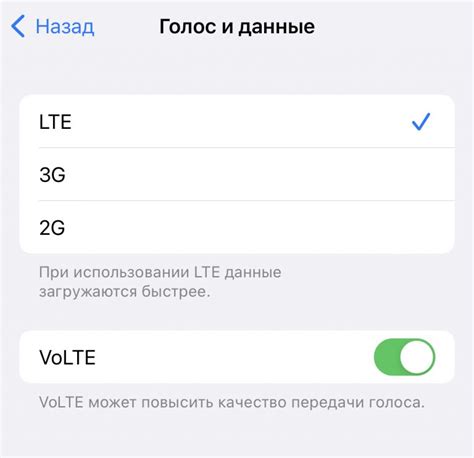
Если вы хотите использовать свой смартфон или планшет в качестве модема для подключения к Интернету с помощью оператора связи, вам потребуется включить режим модема. В этом разделе мы расскажем, как правильно настроить эту функцию у вашего оператора связи.
Шаг 1: Проверьте возможности вашего тарифного плана
Перед тем как начать настройку режима модема, обратитесь к вашему оператору связи и уточните, поддерживает ли ваш тарифный план данную функцию. Некоторые операторы могут включать или отключать эту возможность для разных тарифов.
Шаг 2: Проверьте настройки смартфона или планшета
Настройки режима модема могут различаться в зависимости от производителя и операционной системы вашего устройства. Обычно эта функция находится в разделе "Сеть" или "Подключение к Интернету" в настройках вашего устройства.
- Для смартфонов на базе Android: Перейдите в раздел "Настройки", затем выберите "Сеть и интернет" или "Сеть и соединения", далее найдите и выберите "Режим модема" или "Точка доступа".
- Для iPhone: Перейдите в раздел "Настройки", затем выберите "Сотовая связь" или "Мобильные данные", далее найдите и выберите "Режим модема" или "Подключение к Интернету".
- Для планшетов на базе Android: Перейдите в раздел "Настройки", затем выберите "Сеть и интернет" или "Сеть и соединения", далее найдите и выберите "Режим модема" или "Точка доступа".
Шаг 3: Включите режим модема
После того как вы найдете соответствующий раздел в настройках своего устройства, вам нужно будет включить функцию режима модема. Обычно для этого нужно переместить соответствующий переключатель в положение "Включено".
Шаг 4: Настройте пароль и имя точки доступа (SSID)
Чтобы обезопасить ваше сетевое соединение, вам будут предложены настройки пароля и имени точки доступа (SSID). Рекомендуется установить надежный пароль и уникальное имя точки доступа, чтобы предотвратить несанкционированный доступ к вашему смартфону или планшету.
Шаг 5: Подключите свое устройство к компьютеру
После включения режима модема и настройки пароля и имени точки доступа, вы можете подключить ваше устройство к компьютеру с помощью USB-кабеля или беспроводно через Wi-Fi. Следуйте инструкциям вашего устройства и компьютера для завершения процесса подключения.
Теперь вы знаете, как настроить режим модема у вашего оператора связи. Не забывайте ограничивать использование этой функции, чтобы не превысить ограничения вашего тарифного плана и избежать дополнительных платежей.
Проверьте поддержку оператором связи режима модема
Перед тем, как включить режим модема на своем устройстве, важно убедиться, что ваш оператор связи предоставляет данную услугу.
Для проверки поддержки режима модема, вы можете выполнить следующие действия:
1. Позвоните в службу поддержки оператора связи
Свяжитесь с оператором связи, используя контакты, указанные на их официальном сайте или на упаковке вашей SIM-карты. Обратитесь в службу поддержки и уточните, доступна ли у вас услуга режима модема.
2. Проверьте настройки в личном кабинете оператора связи
Если ваш оператор связи предлагает вам доступ к личному кабинету или приложению, войдите в свой аккаунт и проверьте наличие параметров управления режимом модема. Если такие параметры доступны, значит оператор поддерживает эту услугу.
3. Изучите официальные источники информации оператора связи
Просмотрите официальные веб-сайты, социальные сети или форумы вашего оператора связи. У вас есть шанс найти информацию о наличии или отсутствии услуги режима модема.
Если все указанные выше методы не дают вам однозначного ответа, вам следует обратиться напрямую к своему оператору связи для получения подробной информации о доступности и условиях использования режима модема на вашем устройстве.
Убедитесь в наличии необходимого оборудования

Перед тем, как включить режим модема через своего оператора связи, убедитесь, что у вас есть все необходимое оборудование. Во-первых, вам понадобится смартфон или планшет, который может работать в режиме модема. Во-вторых, проверьте наличие USB-кабеля или Bluetooth-соединения для подключения вашего устройства к компьютеру или ноутбуку. В некоторых случаях вам может потребоваться также наличие дополнительного программного обеспечения для настройки и управления режимом модема.
Также, прежде чем начать использовать свое устройство в качестве модема, убедитесь, что у вас достаточное количество интернет-трафика на вашем тарифном плане, чтобы избежать неожиданных дополнительных расходов. Имейте в виду, что использование режима модема может потребовать больше энергии от вашего устройства, поэтому убедитесь, что у вас есть достаточное количество заряда на аккумуляторе или подключите его к источнику питания.
| Необходимое оборудование: |
|---|
| Смартфон или планшет с возможностью работы в режиме модема |
| USB-кабель или Bluetooth-соединение для подключения к компьютеру |
| Дополнительное программное обеспечение (при необходимости) |
Получите настройки для режима модема
Прежде чем включить режим модема через своего оператора связи, вам понадобятся специальные настройки. Эти настройки можно получить несколькими способами:
1. Свяжитесь с оператором связи по указанному на их сайте контактному номеру или адресу. Обратитесь в службу поддержки или позвоните в контакт-центр, чтобы запросить настройки для режима модема. Оператор предоставит вам необходимые настройки и подскажет, как их применить.
2. Посетите официальный сайт вашего оператора связи. На сайте обычно есть специальный раздел или страница, где можно найти настройки для режима модема. Вам может потребоваться войти в личный кабинет, чтобы получить доступ к этой информации. Следуйте инструкциям на сайте, чтобы получить необходимые настройки.
3. Используйте приложение оператора связи на своем мобильном устройстве. Многие операторы предлагают приложения для смартфонов, которые позволяют получить настройки для режима модема. Установите приложение из соответствующего магазина приложений и найдите раздел с настройками модема. Следуйте инструкциям в приложении, чтобы получить необходимые настройки.
Получая настройки для режима модема от своего оператора связи, вы сможете включить этот режим на своем устройстве и использовать его для обеспечения интернет-соединения других устройств.
Включите режим модема на своем устройстве
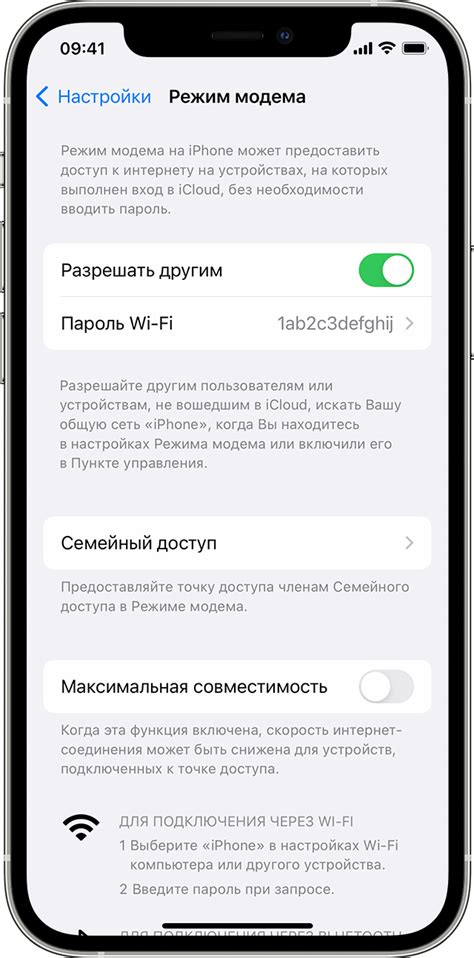
Если у вас есть смартфон или планшет, вы можете использовать его в качестве модема для подключения к интернету с другого устройства, такого как ноутбук или компьютер. Это может быть полезно, если у вас нет доступа к Wi-Fi или если вы находитесь в месте, где нет подключения к интернету. Вам просто нужно включить режим модема на своем устройстве и подключить другое устройство к нему через Bluetooth, USB-кабель или Wi-Fi.
Прежде чем включать режим модема, убедитесь, что у вас есть неограниченный тарифный план или достаточно трафика для обмена данными. В противном случае, вы можете столкнуться с дополнительными платежами или ограничениями на использование интернета.
1. Активируйте режим модема на Android:
На устройствах Android, откройте "Настройки" и найдите раздел "Беспроводные сети и соединения". Там вы должны увидеть опцию "Режим модема" или "Персональная точка доступа". Нажмите на нее, чтобы настроить параметры подключения. Вы можете выбрать способ подключения (Bluetooth, USB или Wi-Fi) и задать пароль для безопасности.
2. Активируйте режим модема на iOS:
На устройствах iOS, откройте "Настройки" и найдите раздел "Сотовые данные". Там вы должны увидеть опцию "Режим модема" или "Персональная точка доступа". Нажмите на нее, чтобы настроить параметры подключения. Вы можете выбрать способ подключения (Bluetooth, USB или Wi-Fi) и задать пароль для безопасности.
Обратите внимание, что некоторые операторы могут взимать дополнительную плату за использование режима модема или устанавливать ограничения на скорость интернета. Перед использованием режима модема свяжитесь со своим оператором связи, чтобы уточнить все детали и возможные ограничения.
Проверьте подключение к интернету в режиме модема
После того, как вы включили режим модема на своем устройстве через оператора связи, вам необходимо проверить подключение к интернету. Вот несколько простых шагов, которые помогут вам это сделать:
| Шаг | Описание |
|---|---|
| 1 | Убедитесь, что у вас есть сигнал 3G/4G на вашем устройстве. Если нет сигнала, попробуйте переместиться в другое место или подключиться к Wi-Fi. |
| 2 | Откройте браузер на устройстве и попробуйте загрузить любую веб-страницу. Если страница успешно загрузилась, значит, у вас есть подключение к интернету. |
| 3 | Если страница не загружается, проверьте правильность настроек APN (точки доступа) на вашем устройстве. Эти настройки предоставляются вашим оператором связи и могут быть найдены в настройках сети. |
| 4 | Попробуйте перезагрузить свое устройство и повторить попытку подключения. Иногда перезагрузка может помочь исправить проблемы с подключением. |
Если после всех этих шагов у вас по-прежнему возникают проблемы с подключением к интернету, рекомендуется связаться с вашим оператором связи для получения дополнительной помощи и поддержки.




